Как да свържете AirPods към iPhone
Ето как можете да свържете вашите Apple AirPods към всеки iPhone само с няколко лесни стъпки.
Получаване на нов чифт AirPods, независимо дали това е най-новото AirPods 3 или надеждното AirPods 2, е вълнуващо изживяване и ви позволява лесно да се свържете с вашите Apple устройства, за да слушате любимата си музика и подкасти.
И докато настройката на слушалките може да бъде мъка, процесът на свързване на AirPods към iPhone е прост процес, който може да бъде отстранен за минути и ние правим процеса още по-лесен с тази стъпка по стъпка ръководство. Продължете да четете, за да разберете как можете да свържете вашите Airpods към iPhone.
Това, което използвахме
- За това използвах iPhone 13 Pro и AirPods 2, като методът се различава леко, ако още не сте настроили Hey Siri с вашето устройство
Кратката версия
- Отидете на началния екран на вашия iPhone
- Отворете калъфа за зареждане на AirPod и го задръжте до вашия iPhone и изчакайте анимацията за настройка
- Докоснете Свързване
- Натиснете надолу бутона за задържане
- Изчакайте AirPods да се свържат
- Изберете как искате вашите AirPods да обявяват обаждания и известия
- Натиснете Продължи
- Щракнете върху Готово
-
Стъпка
1Отидете на началния екран на вашия iPhone

Ще трябва да се уверите, че вашият iPhone работи с най-новата версия на iOS. Можете да проверите това на вашия iPhone, като отидете в Настройки и след това в About, където версията на софтуера на вашето устройство ще се покаже в горната част на екрана.

-
Стъпка
2Отворете калъфа за зареждане на AirPod и го задръжте до вашия iPhone

Ще трябва да се уверите, че AirPods са вътре в кутията за зареждане по време на този процес. Изчакайте анимацията за настройка, след което натиснете Connect

-
Стъпка
3Натиснете надолу бутона за задържане

Бутонът за задържане се намира на гърба на кутията за зареждане на AirPods, той е малък кръг.

-
Стъпка
4Изчакайте AirPods да се свържат

Не затваряйте калъфа за зареждане на AirPods и не заключвайте своя iPhone по време на този процес.

-
Стъпка
5Изберете как искате вашите AirPods да обявяват обаждания и известия
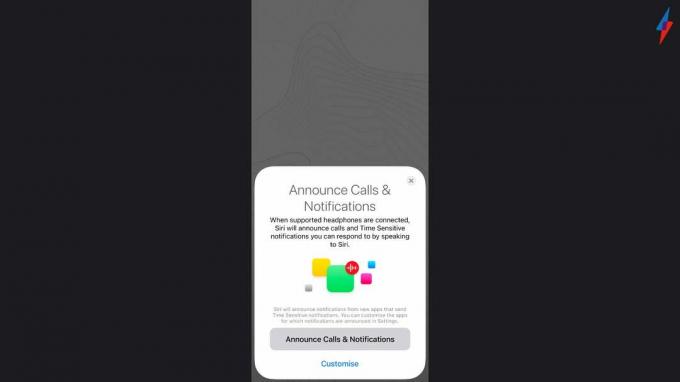
Ако все още не сте конфигурирали Hey Siri на вашия iPhone, ще бъдете водени през настройката, ако свързвате AirPods Pro, AirPods 2 или AirPods 3. Ако вече сте настроили Hey Siri, той ще бъде готов за използване с вашите AirPods без нужда от друга настройка. Можете също да щракнете върху Обявяване на обаждания и известия, ако не желаете да персонализирате тези настройки и да преминете към последната стъпка.
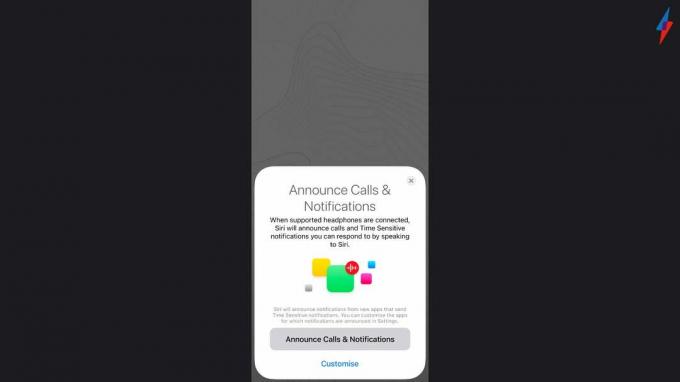
-
Стъпка
6Натиснете Продължи

След като персонализирате настройките си за обаждания и известия за вашите AirPods, можете да натиснете Продължи. Можете също така да конфигурирате тези настройки отново след това, така че не се притеснявайте, ако не сте доволни от първоначалния си избор.

-
Стъпка
7Щракнете върху Готово

Щракнете върху Готово, вашите AirPods вече ще бъдат свързани с вашия iPhone и ще се свържат, след като ги поставите в ушите си.

ЧЗВ
Да, можете да приемате телефонни обаждания с вашите AirPods и има опция да бъдете уведомени, когато имате входящо повикване през вашите AirPods.
Въпреки че AirPods са проектирани да се използват заедно с други продукти на Apple, можете да ги свържете към смартфони и таблети с Android, въпреки че процесът на настройка ще изглежда различно.
Да, AirPods разполагат с автоматично задържане на ушите, което означава, че те ще се включат в момента, в който ги поставите в ушите си, и ще поставят на пауза звука ви, ако ги премахнете.
Може да ви хареса…

Как да гледате Сити срещу Юнайтед в дербито на Манчестър на живо по телевизията и онлайн

Как да възстановите фабричните настройки и да възстановите iPhone

Как да изтриете контакти на iPhone

Как да изтриете всички туитове от Twitter
Защо да вярваме на нашата журналистика?
Основана през 2004 г., Trusted Reviews съществува, за да даде на нашите читатели изчерпателни, безпристрастни и независими съвети какво да купуват.
Днес имаме милиони потребители на месец от цял свят и оценяваме повече от 1000 продукта годишно.



